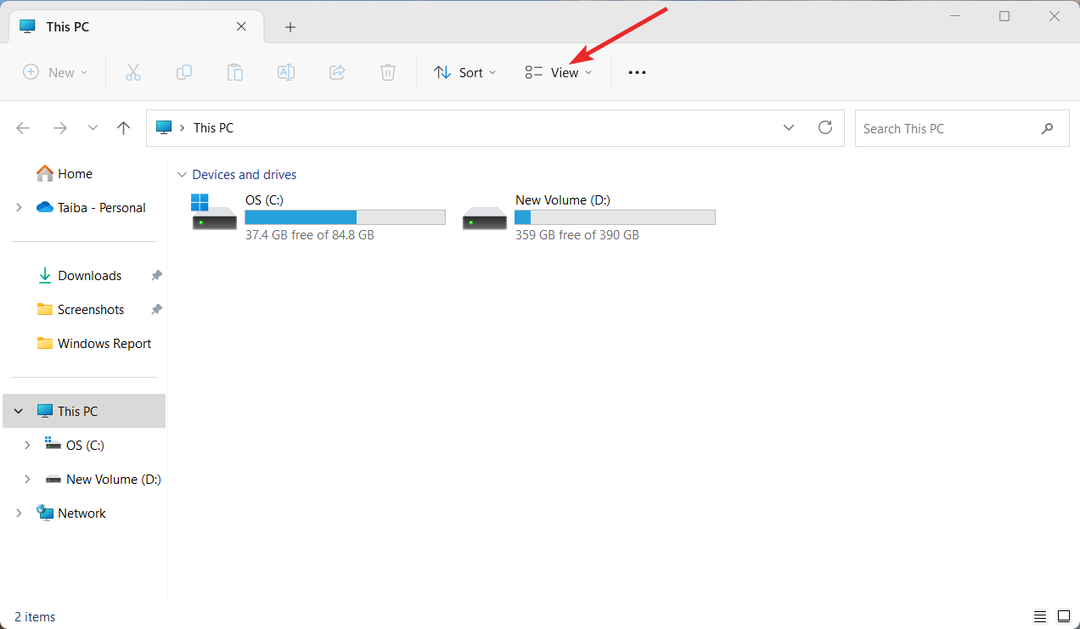Popis jednostavnih i izravnih rješenja kako bi se vaš iPhone ponovno pojavio
- Ako se vaš iPhone ne prikazuje u File Exploreru, to može biti zbog zastarjelog operativnog sustava.
- Ovaj problem možete brzo riješiti promjenom aktivnog upravljačkog programa u Upravitelju uređaja.
- Deinstalacija i ponovna instalacija USB upravljačkog programa Apple mobilnog uređaja još je jedan način da se to riješi.
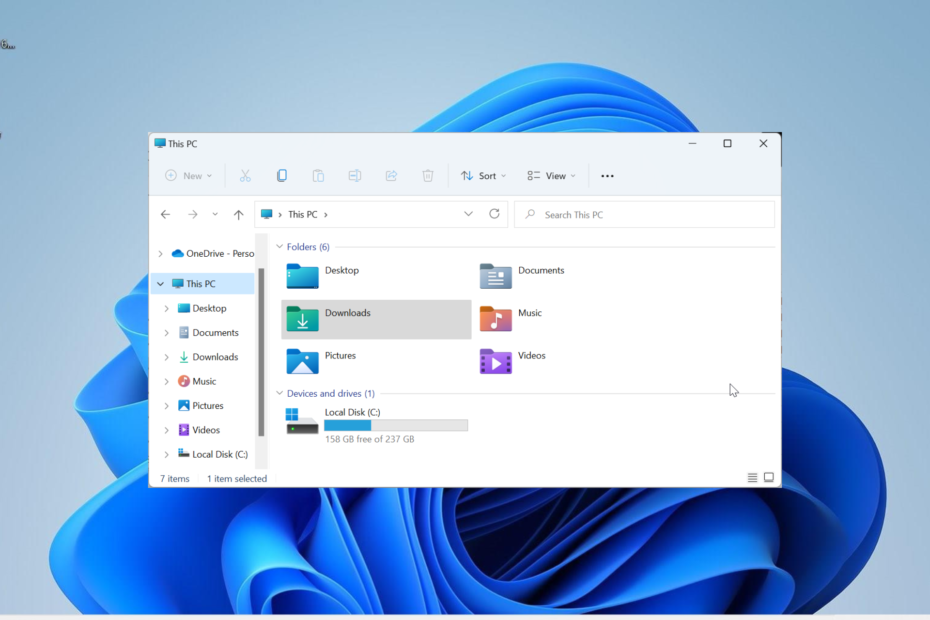
xINSTALIRAJTE KLIKOM NA PREUZMI DATOTEKU
- Preuzmite Restoro PC Repair Tool koji dolazi s patentiranim tehnologijama (dostupan patent ovdje).
- Klik Započni skeniranje kako biste pronašli probleme sa sustavom Windows koji bi mogli uzrokovati probleme na računalu.
- Klik Popravi sve za rješavanje problema koji utječu na sigurnost i performanse vašeg računala.
- Restoro je preuzeo 0 čitatelja ovog mjeseca.
Povezivanje iPhonea na Windows računalo sada je lakše nego ikad. Međutim, neki se korisnici žale na to iPhone se ne pojavljuje u File Exploreru iz nekog razloga.
Ovo ograničava vaš pristup datotekama na vašem telefonu. Ako se i vi suočite s ovim problemom, rješenja u ovom vodiču pomoći će vam da ga zauvijek riješite.
Zašto se moj iPhone ne prikazuje u File Exploreru?
iPhone se ne prikazuje u File Exploreru zbog različitih čimbenika. U nastavku su neki od mogućih uzroka:
- Neispravan vozač: Zastarjeli ili pokvareni USB upravljački program Apple mobilnog uređaja može biti razlog za ovaj problem. Možete to popraviti do ažuriranje vašeg upravljačkog programa na najnoviju verziju.
- Zastarjelo računalo: Ako je vaše računalo zastarjelo, to može uzrokovati toliko mnogo razloga kao što je iPhone problem koji se ne pojavljuje u File Exploreru na Windows 10 ili 11. Ovo možete popraviti do ažuriranje vašeg računala na najnoviju verziju.
- Pogrešan aktivni upravljački program: Neki korisnici su otkrili da je ovaj problem uzrokovan odabirom pogrešnog aktivnog upravljačkog programa. Rješenje za to je promjena aktivnog upravljačkog programa u Upravitelju uređaja.
Kako postići da se moj iPhone pojavi u File Exploreru?
Ispod su osnovni koraci za rješavanje problema koje treba primijeniti prije nego što prijeđete na detaljne popravke u ovom odjeljku:
- Ponovno pokrenite iPhone i PC.
- Koristite službeni USB kabel za iPhone.
- Preuzmite najnoviji USB upravljački program za Apple mobilni uređaj iz službenih izvora.
Ako oni ne uspiju, sada možete istražiti popravke u nastavku:
1. Ažurirajte računalo
- pritisni Windows tipka + ja i odaberite Windows Update u lijevom oknu.
- Kliknite na Provjerite ima li ažuriranja dugme.
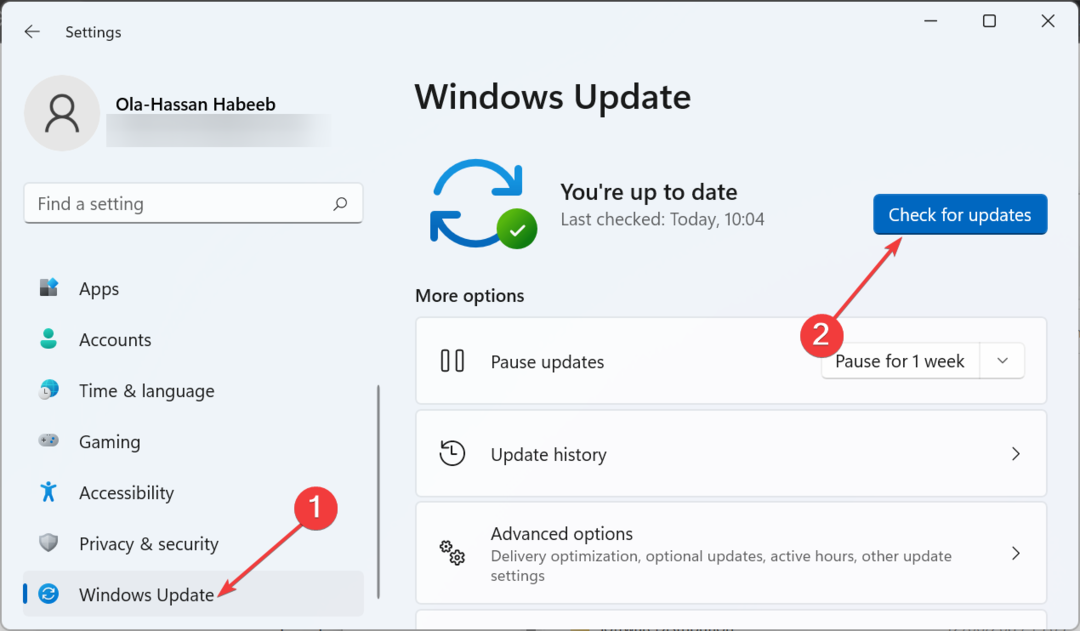
- Na kraju preuzmite i instalirajte sva dostupna ažuriranja.
Zastarjelo računalo može biti razlog zašto se iPhone ne prikazuje u File Exploreru na Windows 11, 10 i 7. Morate ažurirati i ponovno pokrenuti računalo kako biste riješili problem.
2. Promijenite aktivni upravljački program u Upravitelju uređaja
- pritisni Windows tipka + x i odaberite Upravitelj uređaja opcija.
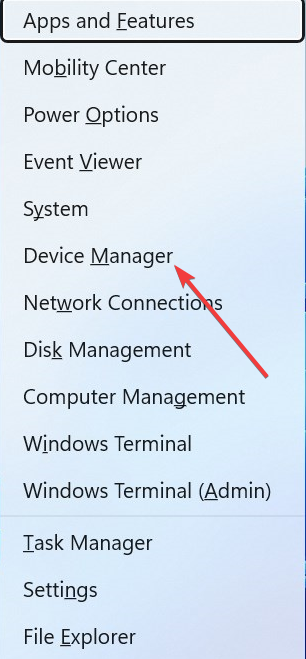
- Dvaput kliknite na Kontroleri univerzalne serijske sabirnice mogućnost proširenja.
- Sada desnom tipkom miša kliknite USB upravljački program za Apple mobilni uređaj opciju i odaberite Ažurirajte upravljački program.
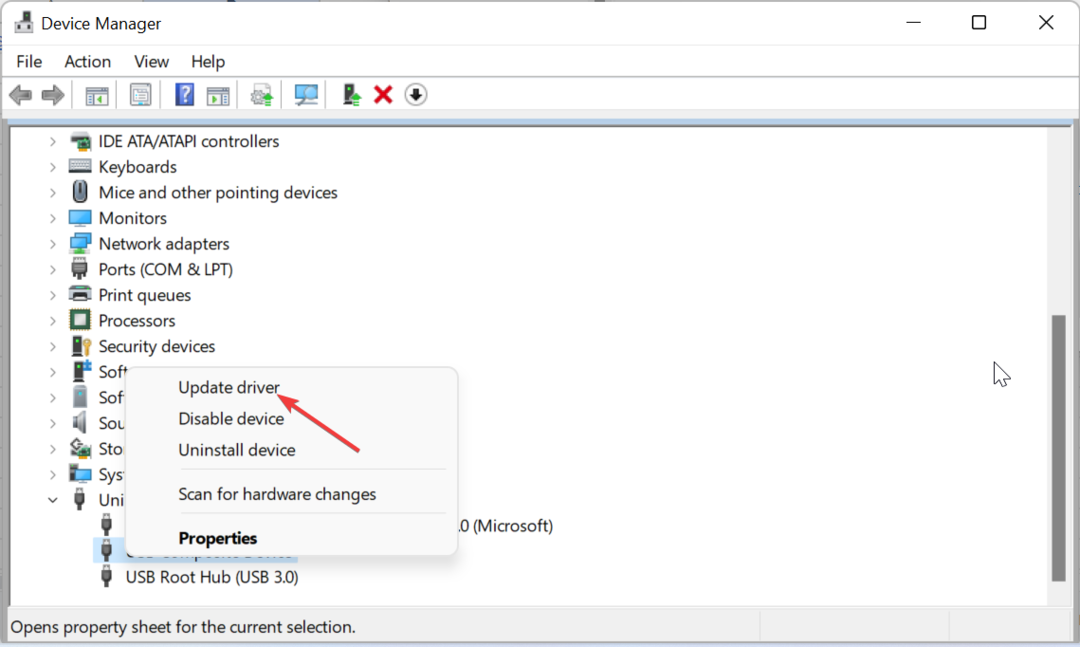
- Dalje, odaberite Potraži upravljačke programe na mom računalu.
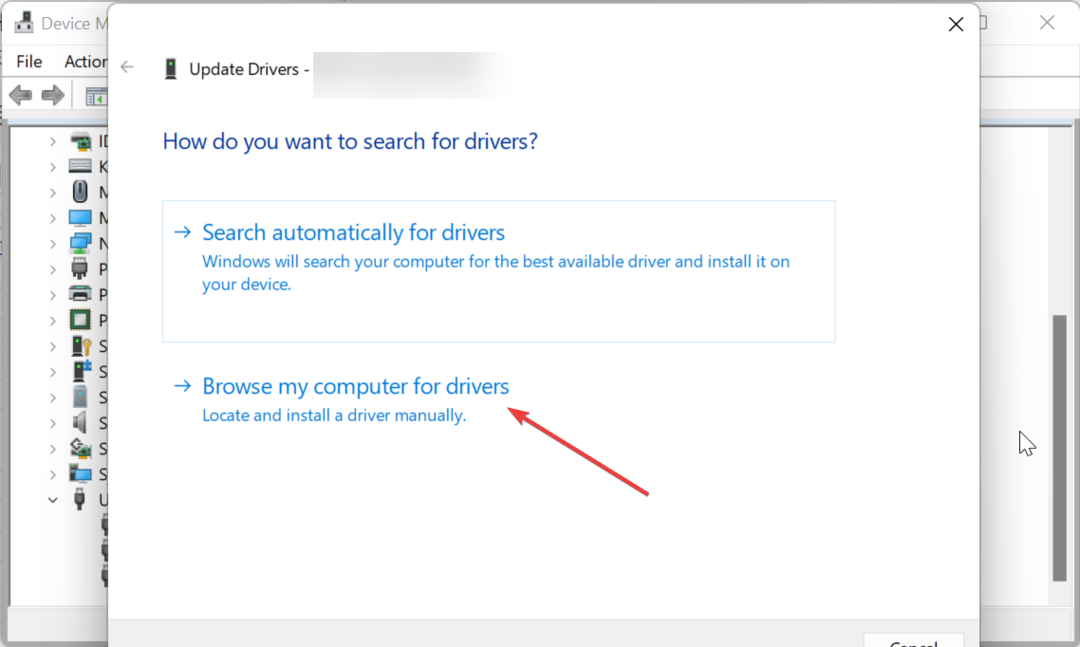
- Izaberi Dopustite mi da odaberem s popisa dostupnih upravljačkih programa na svom računalu.
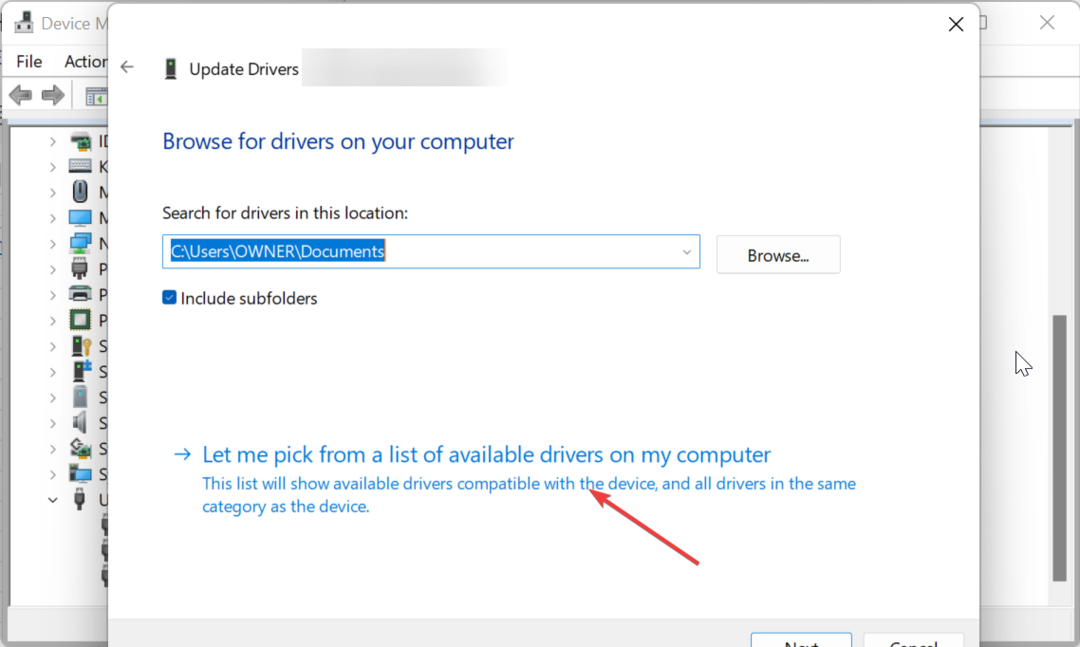
- Na kraju kliknite na MTP USB uređaj opciju i kliknite na Sljedeći dugme.
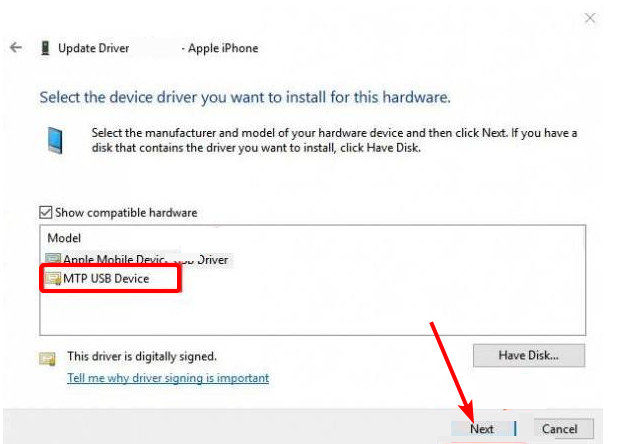
Neki su korisnici izvijestili da im je korištenje MTP zadane opcije upravljačkog programa za USB upravljački program Apple mobilnog uređaja riješilo ovaj problem. Dakle, i vi biste trebali primijeniti popravak.
- 0x87d01107 Šifra pogreške: Kako riješiti ovaj SCCM problem
- Naziv modula s greškom KernelBase.dll Rušenje aplikacija [Popravak]
3. Preuzmite punu kontrolu nad mapom iTunes
- pritisni Windows tipka + E da biste otvorili File Explorer i locirali iTunes mapa.
- Kliknite ga desnom tipkom miša i odaberite Svojstva opcija.
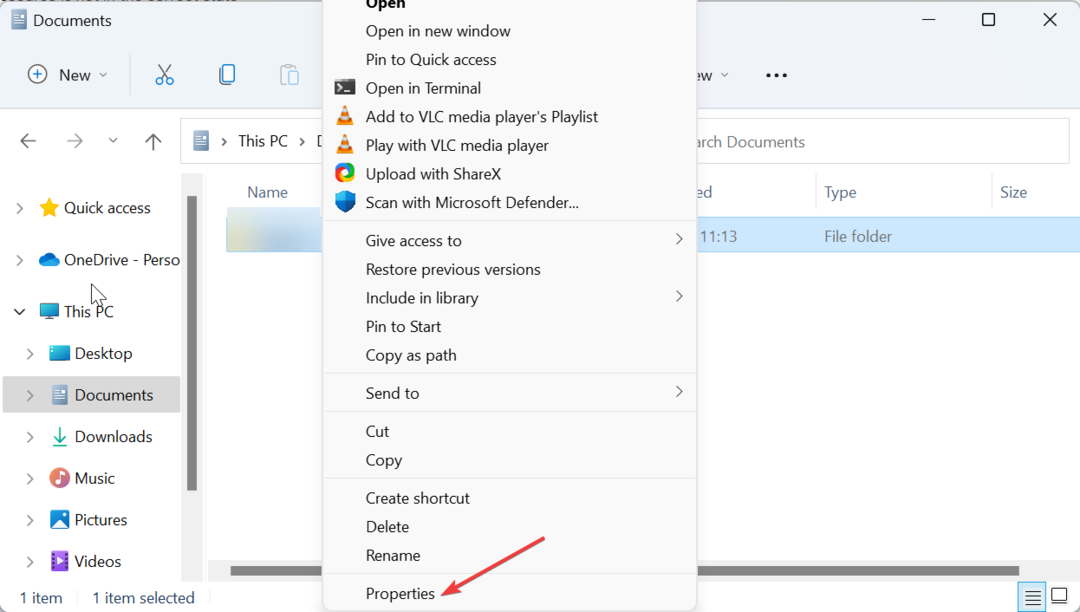
- Sada poništite okvir za Samo za čitanje (odnosi se samo na datoteke u mapi) i kliknite na primijeniti dugme.
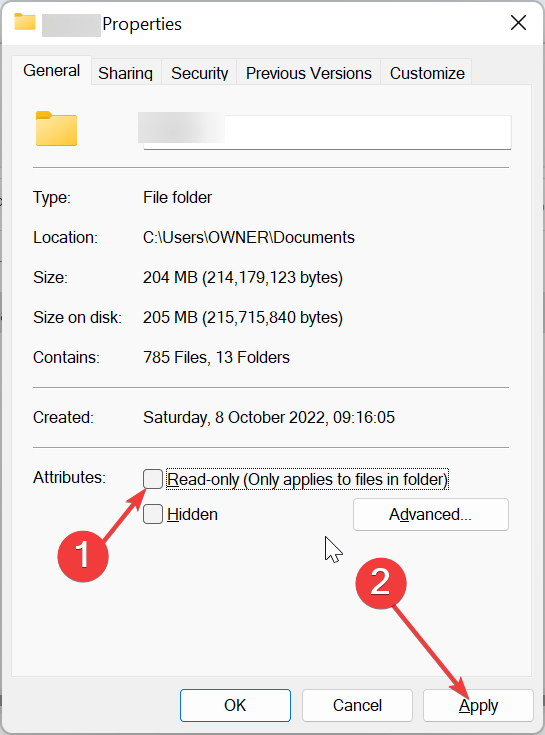
- Kliknite na Sigurnost karticu na vrhu.
- Zatim kliknite na Uredi dugme.
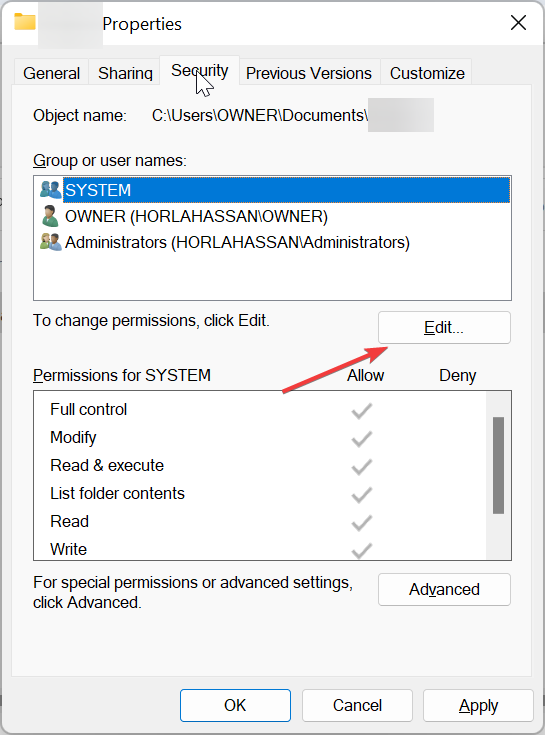
- Na kraju označite potvrdni okvir za Potpuna kontrola ispod Dopusti odjeljak i kliknite na primijeniti gumb, nakon čega slijedi u redu.
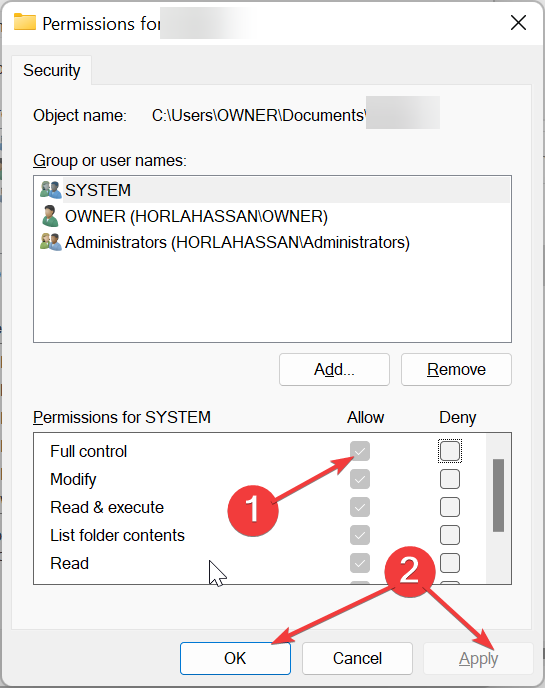
Savjet stručnjaka:
SPONZORIRANO
Teško je riješiti neke probleme s osobnim računalom, posebno kada su u pitanju oštećena spremišta ili nedostajuće Windows datoteke. Ako imate problema s ispravljanjem greške, vaš sustav je možda djelomično pokvaren.
Preporučujemo da instalirate Restoro, alat koji će skenirati vaš stroj i identificirati u čemu je greška.
Kliknite ovdje za preuzimanje i početak popravka.
Mapa iTunes sadrži sadržaj nekih vaših spremljenih sadržaja u aplikaciji iTunes. Prema nekim korisnicima, nedostatak potpune kontrole nad ovom aplikacijom može uzrokovati da se iPhone ne prikazuje u sustavu Windows 11 ili 11.
Stoga morate preuzeti potpunu kontrolu nad mapom.
4. Stvorite mapu Camera Roll
- pritisni Windows tipka + E i kliknite Ovaj PC u lijevom oknu.
- Kliknite na Slike opcija.
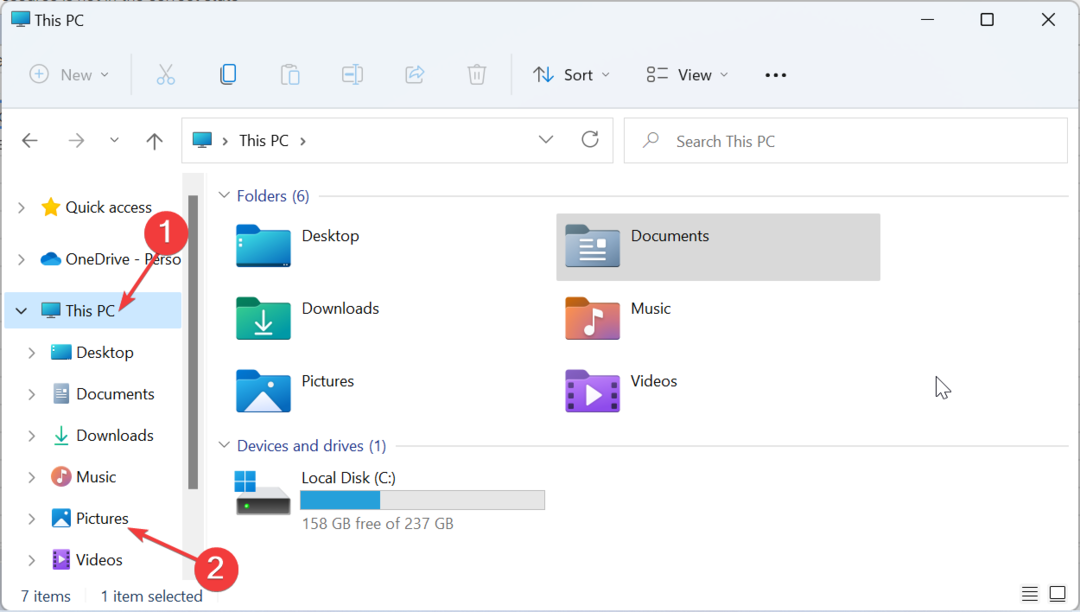
- Sada kliknite na Novi padajući izbornik i odaberite Mapa opciju na vrhu.
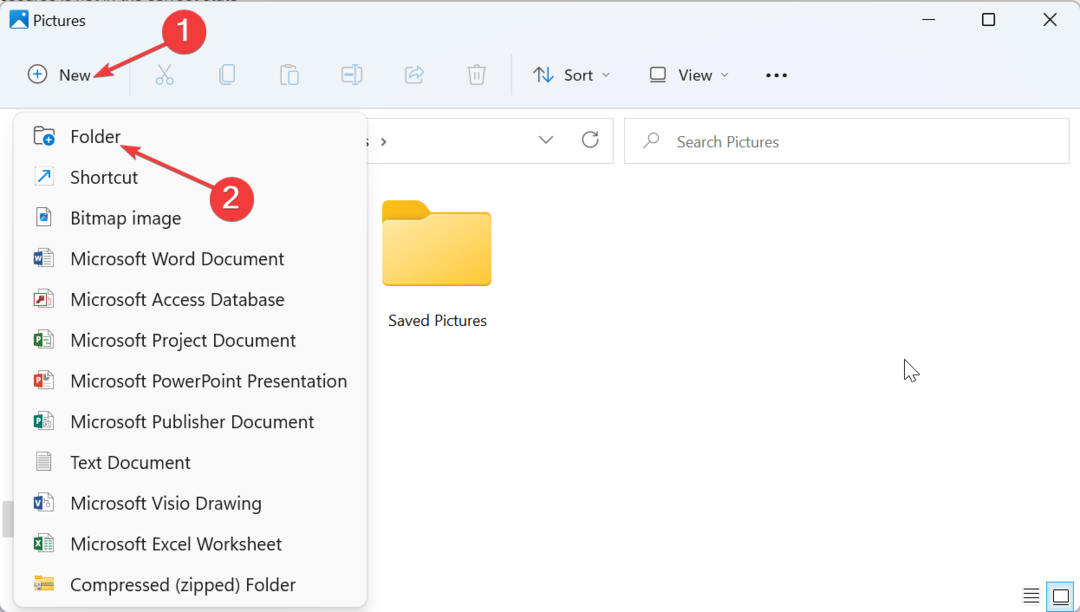
- Tip Snimak kamere kao naziv mape.
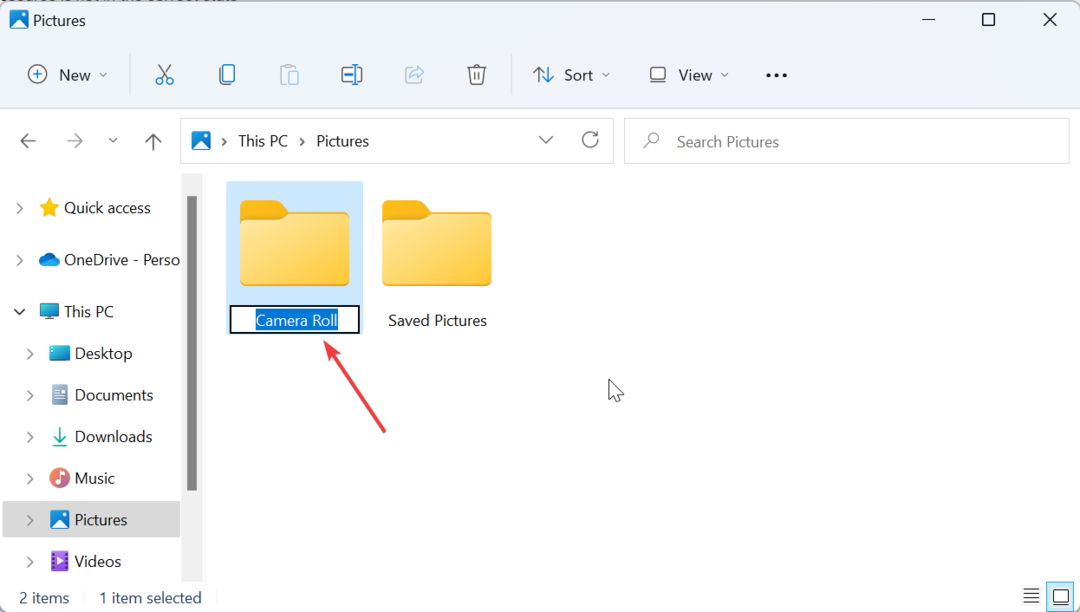
- Na kraju, premjestite jednu sliku na novu Snimak kamere mapu te odspojite i ponovno spojite svoj iPhone.
Iako se ovo može činiti kao čudno rješenje, iznenađujuće je uspjelo za toliko mnogo korisnika. Dakle, i vi biste trebali probati.
5. Deinstalirajte i ponovno instalirajte Appleov upravljački program
- pritisni Windows tipka + R, tip devmgmt.msc, i kliknite u redu.
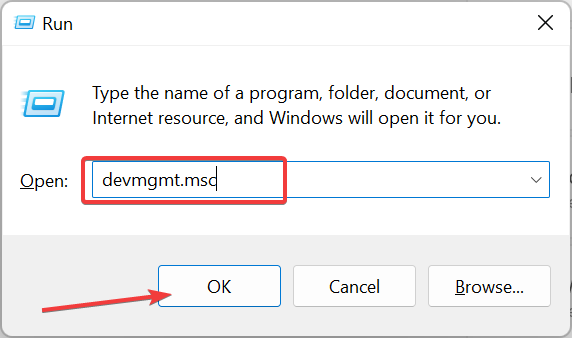
- Proširite Kontroleri univerzalne serijske sabirnice opciju i desnom tipkom miša USB upravljački program za Apple mobilni uređaj.
- Sada odaberite Deinstaliraj uređaj opcija.
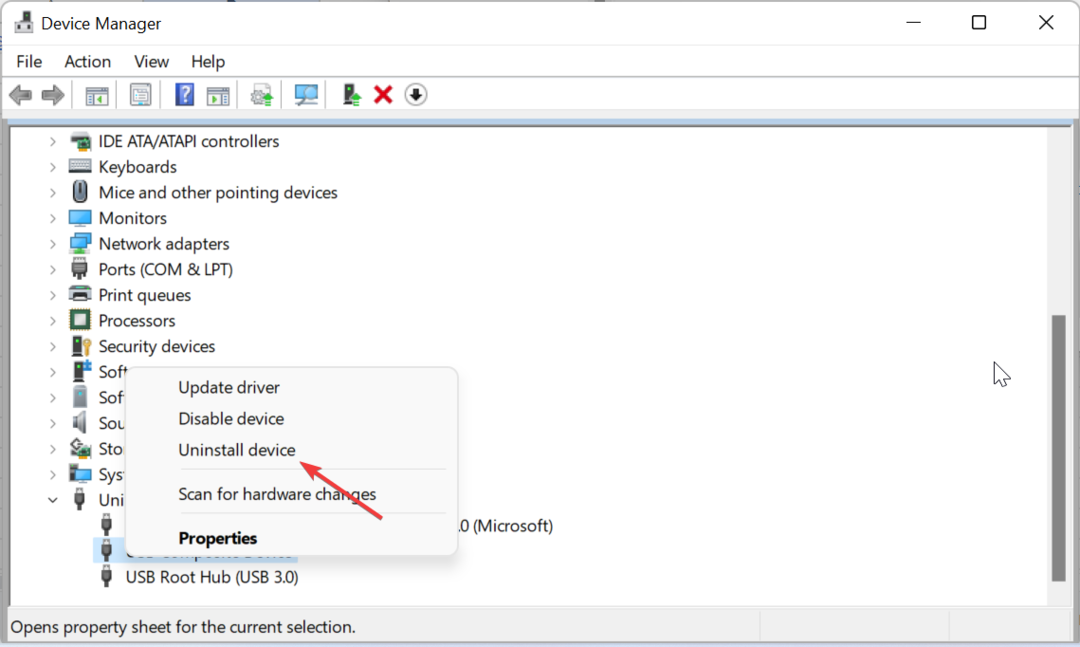
- Kliknite na Deinstaliraj gumb za potvrdu radnje.
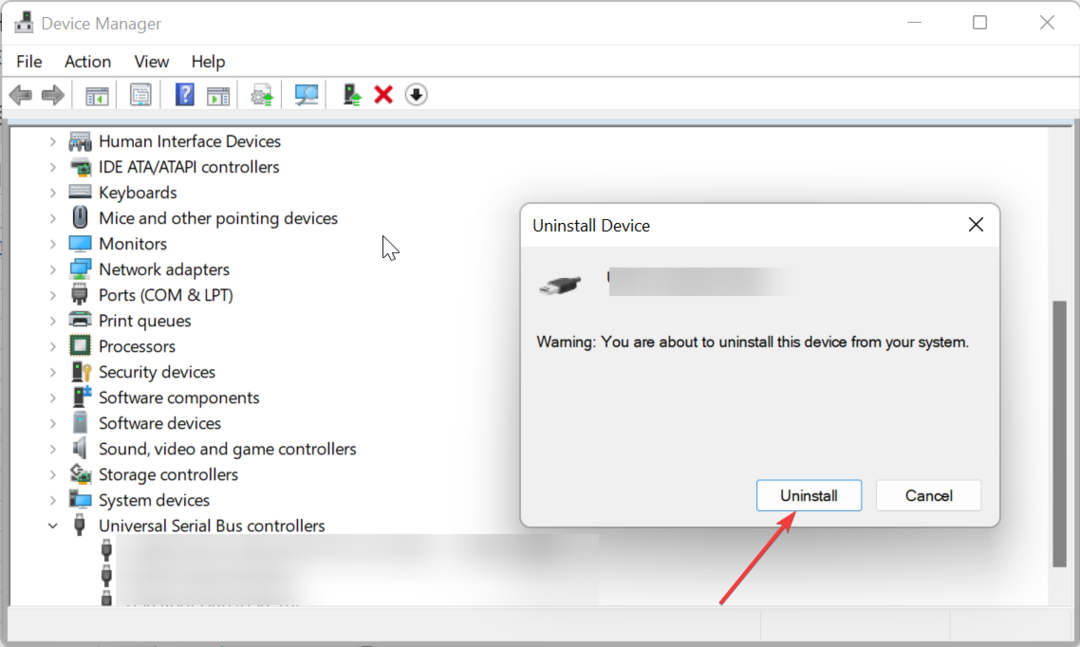
- Na kraju, odspojite i ponovno spojite svoj iPhone, a upravljački program će se automatski ponovno instalirati.
Ako i dalje ne možete popraviti problem s iPhoneom koji se ne pojavljuje u File Exploreru na vašem računalu, trebate deinstalirati i ponovno instalirati USB upravljački program Apple mobilnog uređaja. Ovo bi trebalo razjasniti potencijalne kvarove koji bi mogli uzrokovati problem.
Došli smo do kraja ovog vodiča o popravljanju iPhonea ako se ne prikazuje u Windows File Exploreru. Sada biste trebali moći riješiti problem bez napora, pod uvjetom da slijedite korake u ovom vodiču.
Ako ti ne može pristupiti iPhone fotografijama na vašem računalu, provjerite naš detaljni vodič kako biste to ispravili.
Slobodno nam javite možete li riješiti ovaj problem u komentarima ispod.
Još uvijek imate problema? Popravite ih ovim alatom:
SPONZORIRANO
Ako gornji savjeti nisu riješili vaš problem, vaše računalo može imati dublje probleme sa sustavom Windows. Preporučujemo preuzimajući ovaj alat za popravak računala (ocijenjeno Sjajno na TrustPilot.com) kako biste im se jednostavno obratili. Nakon instalacije jednostavno kliknite Započni skeniranje i zatim pritisnite na Popravi sve.